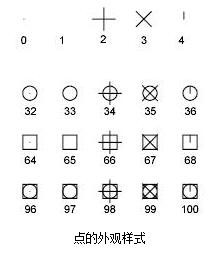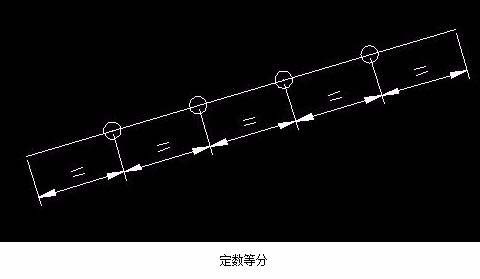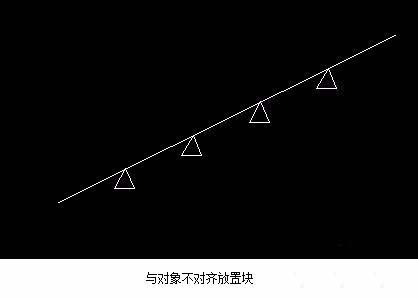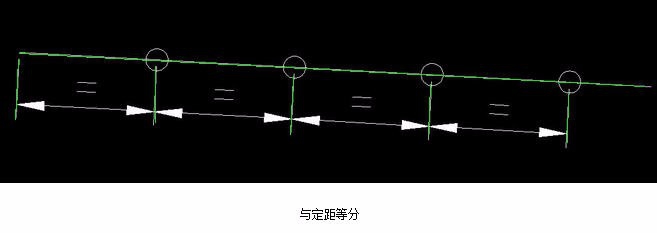CAD中点怎么使用?CAD中点的操作很常用,该怎么设置点的样式?以及使用单点、定距等分点和定数等分等功能呢?下面我们就来看看点cad中点的运用,需要的朋友可以参考下 1、使用点前,先要设置点的样式,在点样式对话框中设置点的样式和大小。这个对话框可以通过格式菜单>点样式打开,也可以使用命令ddptype来打开。 2、共有20种点的样式,系统默认的点样式是第一种(在未作出修改的情况下)。点的样式可以通过设置"pdmode"、"pdsize"两个系统变量来改变点的样式。Pdmode设置点的外观,它的取值是整数,共分4组:0-4;32-36;64-68;96-100; Pdsize可以指定点图形的尺寸,pdmode值为0和1时除外。设置为0将在百分之五绘图区域高度处生成点。正的Pdsize值指定点图形的绝对尺寸这个为常用值。负值将解释为视口大小的百分比。更改PDMODE和PDSIZE后,现有点的外观将在重新生成图形时改变。如果系统变量regenauto设为开,则会自动重新生成。 Point/po命令是单点,命令中会提示当前的pdmode和pdsize两个系统变量值。 3、Divide/div是定数等分点,是沿选定对象等间距放置点对象或图块,AutoCAD中绝大多数图形元素都可以进行等分,并可以在对象捕捉中设置"节点"来进行捕捉。插入点对象时命令简单,只需选定等分对象,输入等分数即可。对于封闭的图形,如圆或正多边形,是以周长作为等分对象。 4、在等分点上插入块,命令:divDIVIDE;选择要定数等分的对象;输入线段数目或[块(B)]:b;输入要插入的块名:q1;是否对齐块和对象?[是(Y)/否(N)] 5、选择与对象不对齐的图像如下 6、Measure/me指的是定距等分点,从最靠近用于选择对象的点的端点处开始,沿选定对象按指定间隔放置点对象或图块。